新しいデバイスを購入せずに、Barnes&Noble Nookで利用できる電子書籍を利用しますか?今日は、PC、ネットブック、Android、およびAppleiOSデバイス用のNookについて説明します。
PC用の隅
ノートパソコンやネットブックをお持ちの場合は、優れた電子書籍読書デバイスをすでにお持ちです。 Barnes and Noble Nook for PCを使用すると、任意のコンピューターでNook eBook、eNewspapersなどを読むことができます。 MacとPCの両方で利用できますが、ここではWindowsバージョンについて説明します。
Nookアプリのウェブサイトにアクセスします( 以下のリンク )、Nook forPCをコンピューターにダウンロードします。
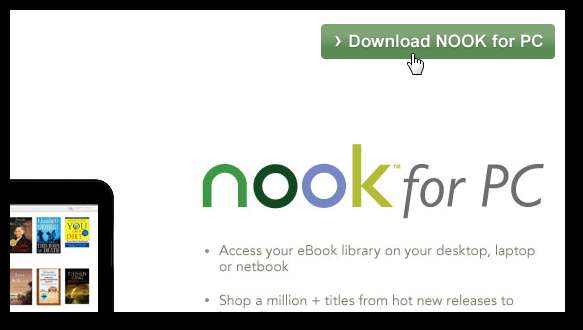
ダウンロードしたら、通常どおりコンピュータにインストールします。
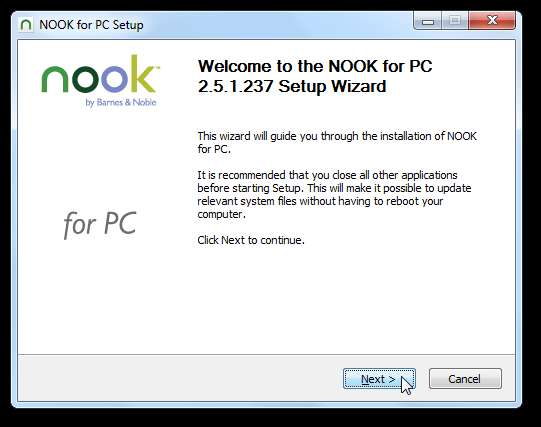
初回実行時に、B&Nアカウント情報を入力する必要があります。アカウントをまだお持ちでない場合は、 アカウントを作成する 下部にあります。

サインインすると、アカウントに既にあるすべての書籍が 私の図書館 サイドバーのセクション。
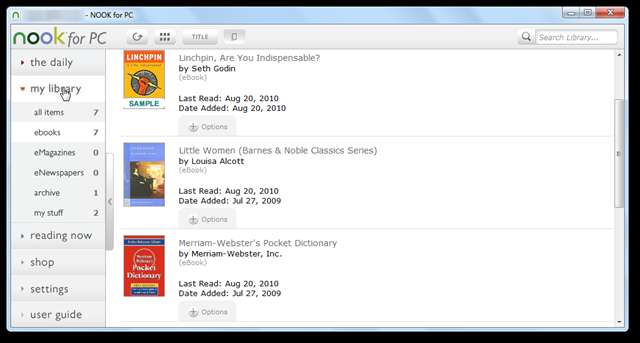
クリック ショップ オンラインでBarnes&NobleのeBookストアにアクセスして本を閲覧および購入するためのリンク、またはブラウザでB&N Webサイトにアクセスする( 以下のリンク )。本が好きかどうかわからない場合は、いつでも無料のサンプルをダウンロードして最初に試すことができます。
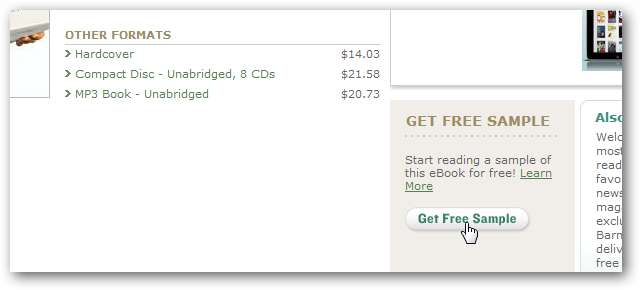
いくつかの本を手に入れたら、からそれらを読むことができます 私の図書館 PC用Nookの左側のサイドバーにあるリンク。クリック 今すぐ読む 本を読み始めるか、本の詳細を表示するか、アーカイブするかを選択できます。
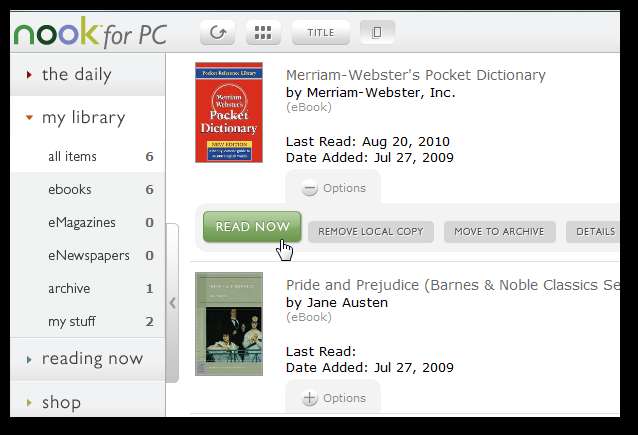
これが詳細ページで、ダウンロードしたサンプルブックに関するNook forPCの詳細情報が表示されています。
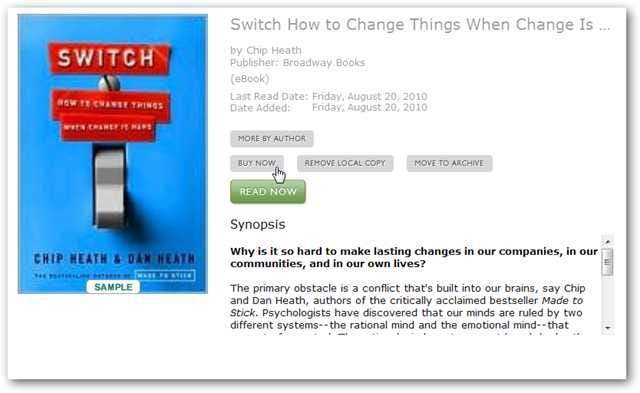
これがサンプルブックのある読書画面です。電子書籍リーダーを使用すると、電子書籍はまるで紙の本のように感じられ、ページ番号、2列のテキスト、優れたテキスト形式が備わっています。
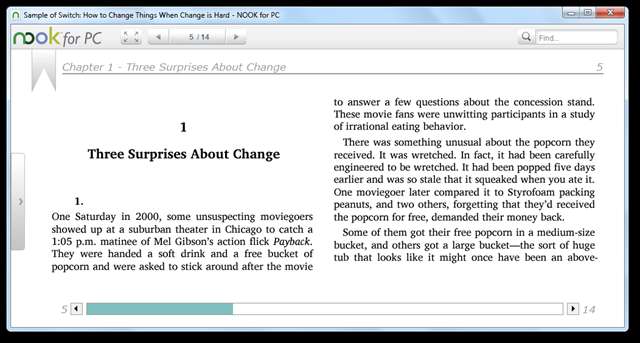
ただし、Nookを使用すると、書籍のデジタル形式を利用することもできます。電子書籍でテキストを選択して、付属の辞書またはブラウザのウィキペディアで検索するか、強調表示してセクションにメモを追加することができます。
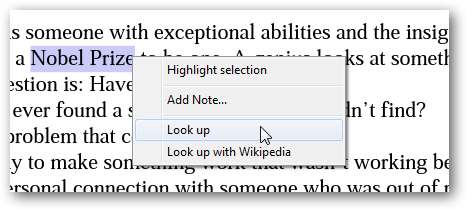
これは、単語を検索したときに開いた付属の辞書です。とても便利な!
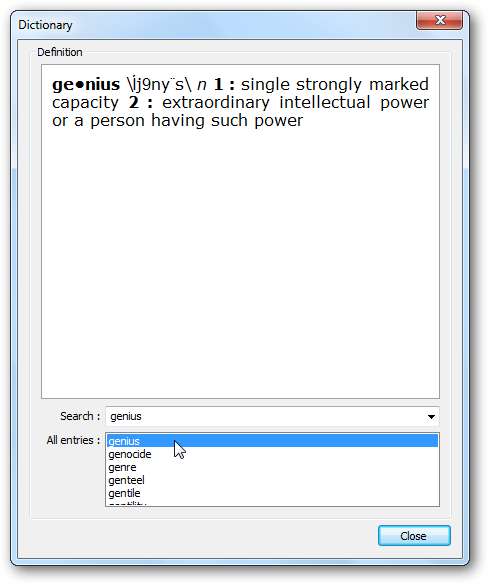
Nookでは、アプリケーションの右上隅から電子書籍のコンテンツを検索することもできます。
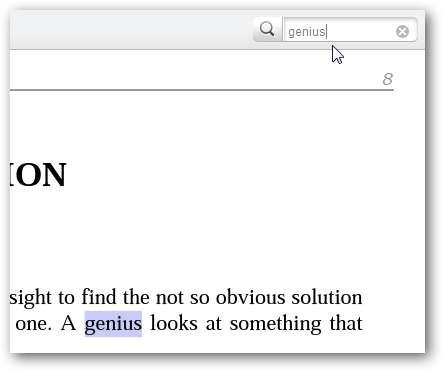
すでに所有している電子書籍をNookforPCに追加することもできます。これは、大量の新しい本を購入することなく、メインの電子書籍リーダーにするための優れた方法です。の中に 私の図書館 左側のサイドバーのセクションで、 私のもの 。今、あなたはクリックすることができます 新しいアイテムを追加する 電子書籍をインポートします。
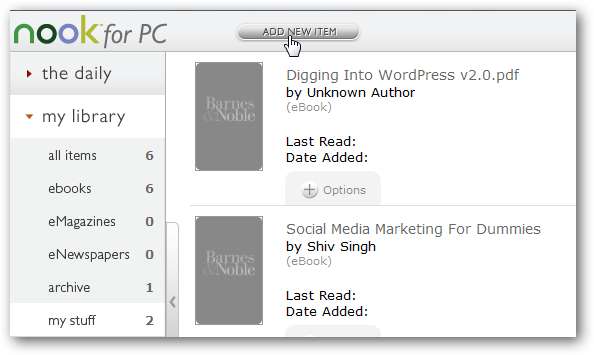
Nook for PCを使用すると、Adobe Digital Editions DRMで保護されたPDFを含む、PDF、ePub、およびpdb形式の電子書籍を追加できます。ただし、Kindle for PCなどの他の電子書籍リーダープログラムから電子書籍をインポートすることはできません。これらには、Kindleでのみ読み取ることができるDRMが含まれているためです。

これがNookforPCのPDF電子書籍です。良い点の1つは、ブック内の現在の位置を自動的に記憶するため、インポートしたeBookがNookeBookと同じように機能することです。
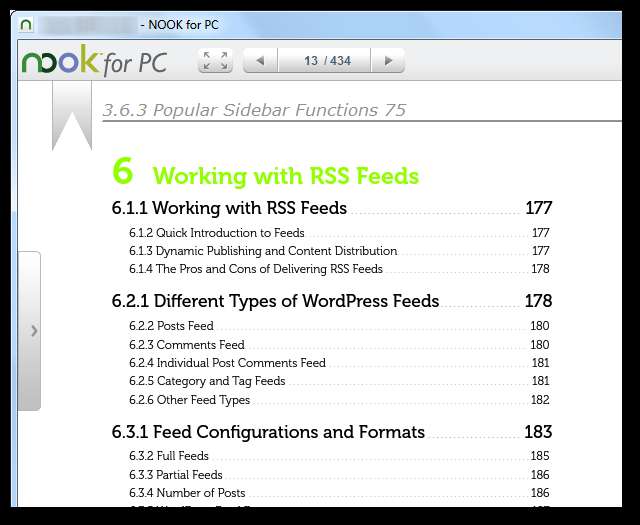
ヌークには、毎日のレビューとその日の興味深い事実も含まれています 毎日 セクション。
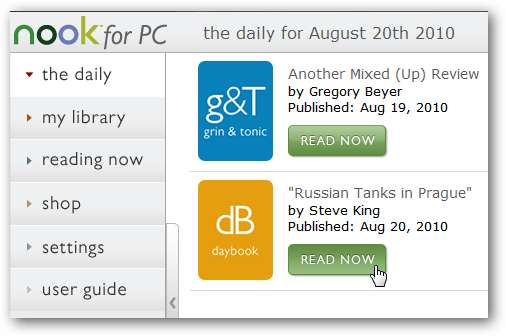
クリック 今すぐ読む その日の情報のこの一口を読むために。
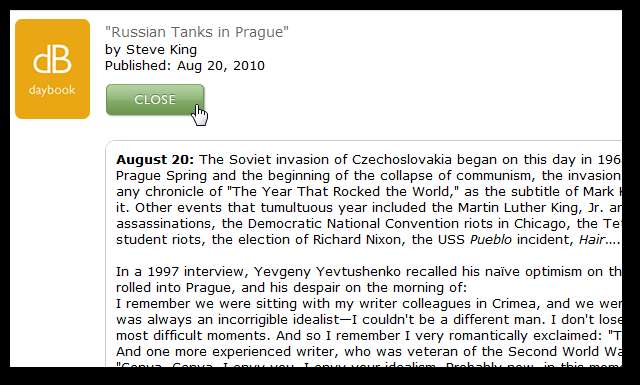
Nook for PCを使用すると、Nookデバイスと同じように新聞や雑誌を購読することもできます。利用可能なジャーナルをオンラインで閲覧でき、14日間無料で試すこともできます。 eNewspaperおよびeMagazineのサブスクリプションは、米国内でのみ機能する場合があることに注意してください。
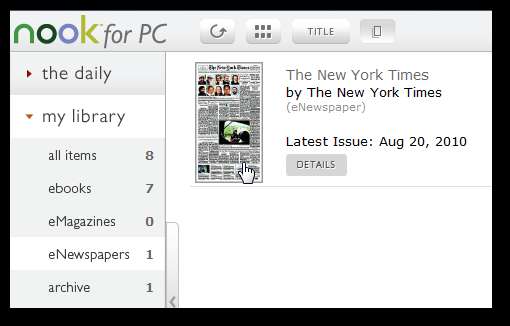
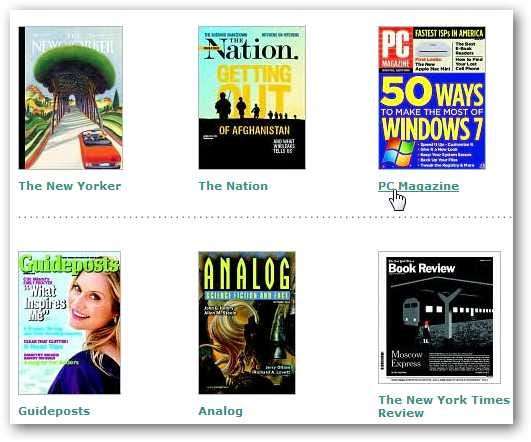
学生のためのNOOK研究
あなたが大学生なら、教科書があなたの財布と背中の両方に負担をかけていることに気づいたでしょう。 Barnes&Nobleには、NOOKstudyと呼ばれるPC用Nookの特別版があります。これは、ネットブックやラップトップで教科書をより安く簡単に入手するための優れた方法です。現在、多くの人気のある教科書が利用可能であり、多くの場合、教科書を購入するか、レンタルしてお金を節約することができます。
まず、以下のリンクからNOOKスタディをダウンロードし、通常どおりコンピュータにインストールします。すでにPC用のNookを使用している場合は、それに加えてNOOKstudyをインストールし、読んでいる内容に応じて必要なものを使用できます。

NOOKスタディを初めて実行するときは、既存のB&Nアカウントでログインするか、Nook forPCアプリのように新しいアカウントを作成します。
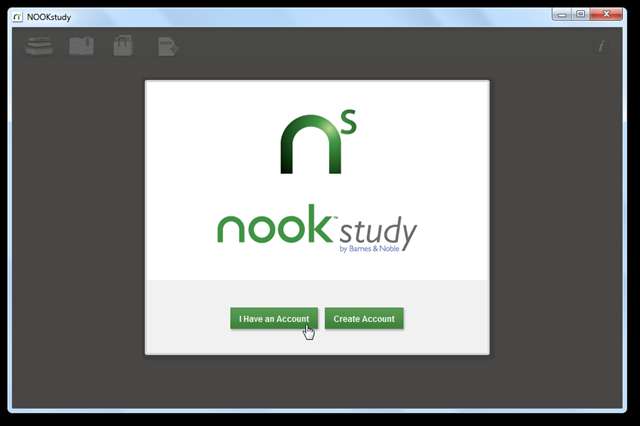
次に、州と学校を選択して、 サインイン 。 NOOKスタディは、Adobe IDをお持ちの場合はそれと統合されるため、DRMで保護されたPDFファイルも読み取ることができます。
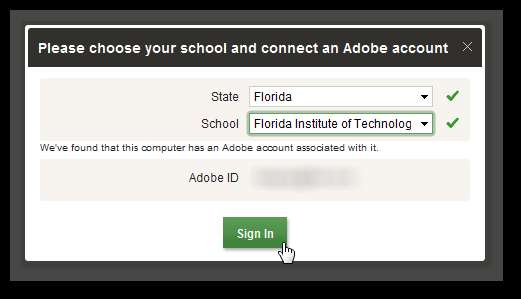
サインインすると、Nookの書籍がNOOKスタディにリストされます。すべてのB&N eBookが正常に機能するため、必要に応じて、このプログラムをプライマリeBookリーダーとして使用できます。ただし、eTextbooksは のみ NOOKスタディで作業するため、Nook forPCまたはNookデバイスでeTextbookを使用することはできません。

ツールバーのブックバッグアイコンをクリックして、クラスに必要な教科書を検索します。
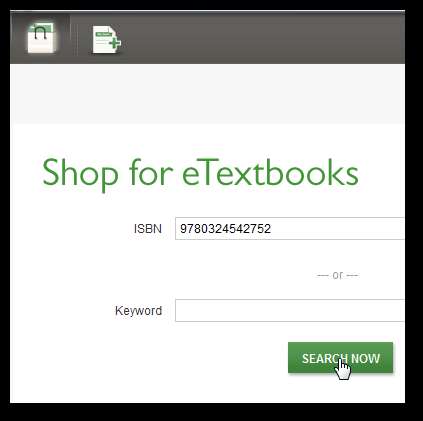
これにより、ブラウザでB&Nストアが開き、教科書が利用できる場合はそのページが開きます。多くの電子教科書は180日間のレンタルでしか利用できませんが、1学期だけ必要な場合は、これで問題ありません。パソコンで教科書を読むことに自信がない場合は、購入する前にまず7日間の無料試用版を読むことができます。
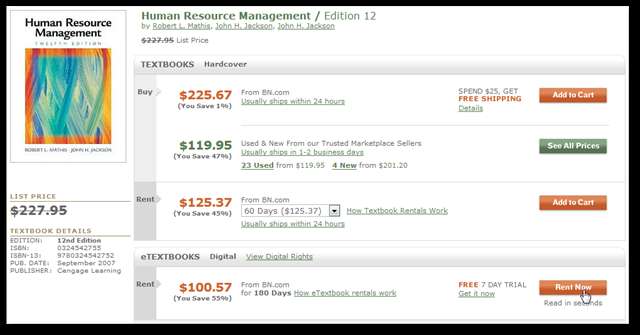
これがNOOKスタディで開いている教科書です。紙の本のように一度に2ページを見ることができ、フルカラーの写真や図などをパソコンで見ることができます。
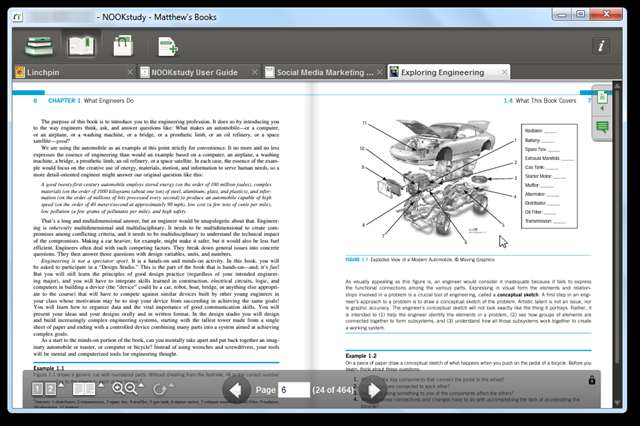
下部のツールバーから電子書籍の設定を調整し、ズームインして読みやすくすることができます。
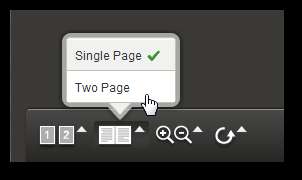
2冊の異なる本がトピックについて言っていることを比較しようとしている場合は、これを簡単に行うことができます。ツールバーの左端にあるボタンをクリックして、並べて表示する別の本を選択します。ここにNOOKの研究で一緒に2冊の本があります。
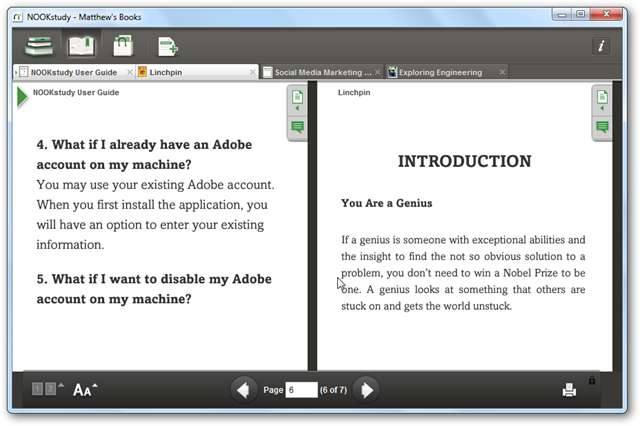
NOOKの調査により、電子書籍のテキストに関する詳細情報を非常に簡単に取得できます。テキストを選択してコピーするか、Google、Wikipedia、WolframAlphaなどで検索してください。通常どおり、ハイライトして教科書にメモを追加することもできます。
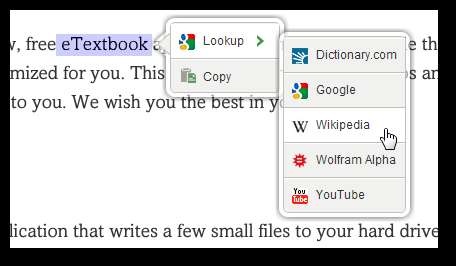
一部の電子書籍では、印刷することもできます。これは、標準のNook forPCアプリには含まれていない優れた機能です。ほとんどの教科書には印刷権の制限が含まれているため、教科書の情報をチェックして、それを使って何ができるかを確認してください。
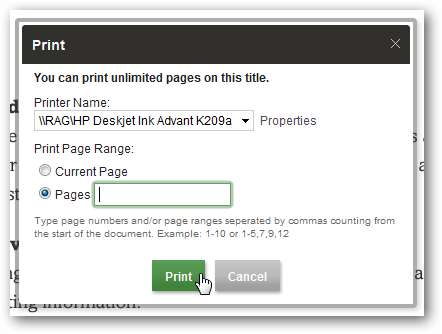
iOS用のNook
Nookは、iPhone、iPad、iPodTouchでも利用できます。お使いのデバイスに適したバージョンをダウンロードするだけです。ここでは、iPodTouchで実行されているものを見ていきます。
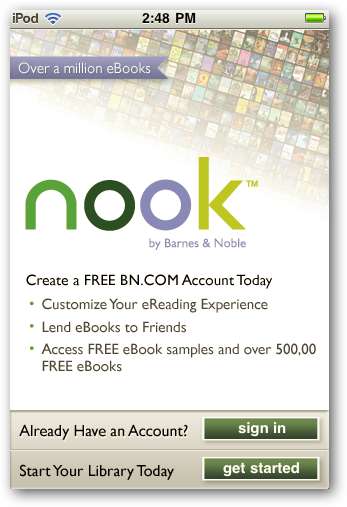
基本的にはPCと同じように機能します。最初に起動すると、iOSデバイスでアプリを制御する方法に関するガイドが表示されます。ライブラリに含まれているため、いつでもユーザーガイドに戻ることができます。
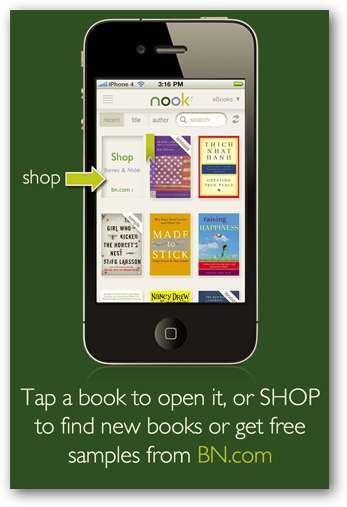
これはiPodTouchで実行されているeBookの例です。スライダーを使用して、本のさまざまな領域に簡単に移動したり、テキストサイズを変更したりできます。
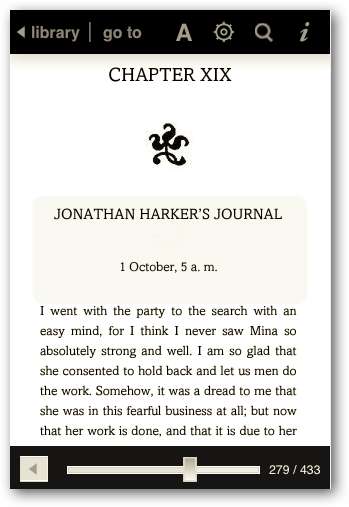
さまざまなカテゴリのさまざまな種類のメディアを検索できます。
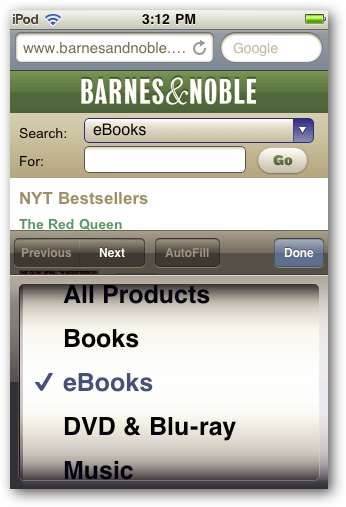
Android用ヌーク
ヌークリーダーは、 Android1.6以降 、しかし、それをテストしてこの記事で紹介する時間がありませんでした。 Androidデバイスで運が良かった場合は、コメントでお知らせください。
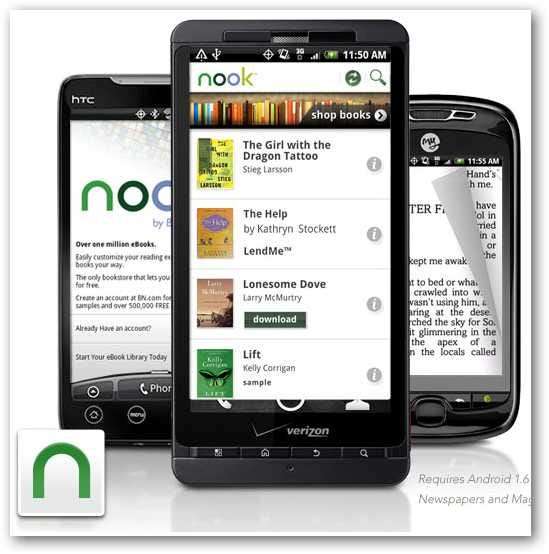
NookのeBookアプリは、Barnes andNobleのeBookインベントリをさまざまなデバイスに提供します。 Nookデバイスをお持ちでない場合でも、本、教科書、新聞などを利用できます。 Nook eBookアプリに含まれる幅広い機能に感銘を受けました。特に、PDFおよびePub形式をNook forPCにインポートする機能が気に入りました。リーダーアプリには、eBookのコンテンツの検索やテキストのコピーなど、他のeBookリーダーにはない多くの機能が含まれていました。ぜひお試しいただき、ご感想をお聞かせください。
パソコンでKindleの電子書籍を読みたい場合は、Kindleアプリに関する次の記事をご覧ください。
- お使いのコンピューターでKindle本を読む Kindle for PC
- でモビの電子ブックを読む Kindle for PC
- で電子書籍をプレビューして購入する Kindle for PC
- 非アクティブ化 Kindle for PC オンラインまたはデスクトップ
ヌークリンク
PC、iOS、Android、またはその他のデバイス用のNookをダウンロードします







